Cara Install XDM (Xtreme Download Manager) Di Windows Alternatif dari IDM
Bagaimana cara install xtreme download manager (xdm) di windows 10 atau windows 11 yang merupakan alternatif software dari internet download manager? Untuk installasinya cukup mudah, tidak ribet kita juga tidak perlu melakukan aktivasi untuk bisa menggunakan xdm atau xtreme download manager ini.
Sudah sering saya menggunakan software xdm ini, maka dari itu saya ingin coba share tentang install xtreme download manager (xdm) alternatif dari internet download manager (idm).
IDM tentu merupakan aplikasi yang populer dan banyak digunakan oleh pengguna yang sering melakukan download di internet. Untuk kalian yang suka download file besar besar pasti rata-rata menggunakan idm atau internet download manager bukan?
Lalu jika menggunakan linux bagaimana kan tidak bisa install idm? xtreme download manager ini bisa kita gunakan pada sistem operasi linux, MacOS dan juga windows, tentunya xdm ini tidak memerlukan licensi atau tidak berbayar alias gratis.
Tentunya ada IDM dengan versi gratis yang memiliki trial dan juga IDM versi bajakan, namun sangat tidak disarankan untuk menggunakan IDM versi bajakan. Karena ditakutkan bisa terkena virus berupa malware di perangkat laptop ataupun PC kalian.
Cara Install Xtreme download manager (xdm) di windows 10 dan windows 11
Untuk melakukan install xtreme download manager di windows 10 ataupun windows 11 cukup mudah, langkah-langkahnya kalian bisa ikuti dibawah ini.
1. Kalian bisa download software xtreme download manager (xdm) nya terlebih dahulu disitus website resmi nya, dibawah ini.
Download xtreme download manager
2. Selanjutnya kalian bisa pilih dan klik menu download pada bagian navigation di website tersebut, seperti dibawah ini.
Lalu untuk menghubungkan xdm kalian dengan browser kalian hanya tinggal melakukan pemasangan addon di browser kalian masing masing kecuali untuk microsoft edge, kalian perlu mengikuti instruksi yang diberikan.

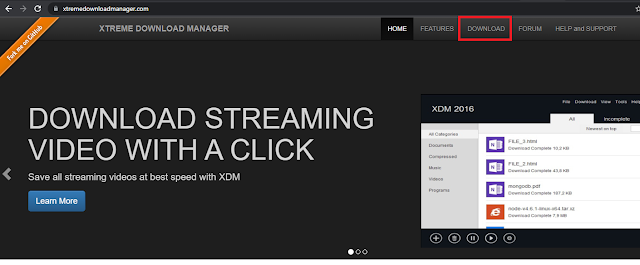









Komentar
Posting Komentar